小编告诉你win10英文版转中文版
分类:win10教程 发布时间:2017-10-14 22:07:29
为了体验新功能,越来越多的用户安装升级了win10正式版。其中,部分用户购买的Win10系统是以英文显示的。英文显示的win10系统在操作起来难免会有些不便,那么我们该如何将Win10英文版设置为中文显示呢?下面,小编就向大家介绍下具体设置方法。
因为一时的工作需要,有用户需要把英文专业版转换成中文版系统,每日对着电脑,肯定要把win10英文版换中文版,win10英文专业版工作效率肯定没有那么高。那么该怎么将win10英文版转为中文版呢?来看看小编的这篇win10英文版转中文版的文章,或许对你们有帮助。
除了可以通过设置完成外也可以直接安装中文版系统,想要了解可以点击上方视频前往查看。
win10英文版转中文版图文教程
打开“开始菜单”进入“Settings”
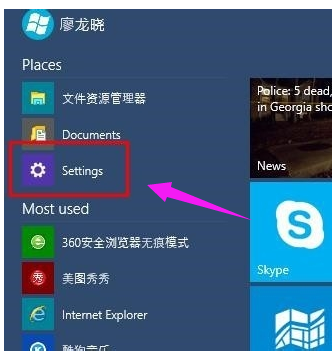
win10界面1
选择“Time and language”(时间和语言)
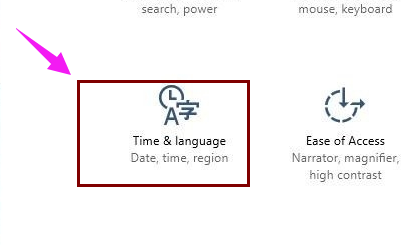
win10界面2
进入后,再选择“Region and language”
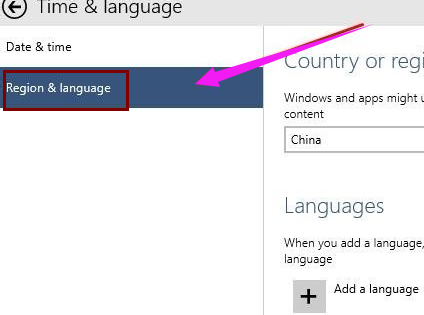
win10界面3
点击“Add a language”下载中文语言包
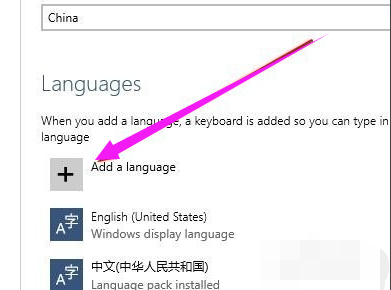
win10界面4
选择中文语言包并下载
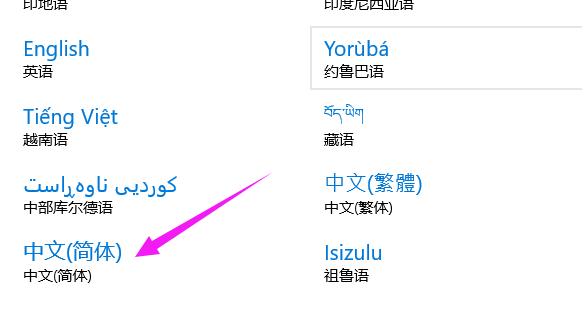
win10界面5
选择中文语言包,点击“Set as primary”
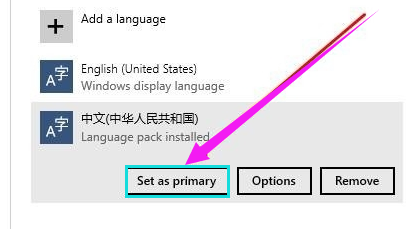
win10界面6
重启电脑
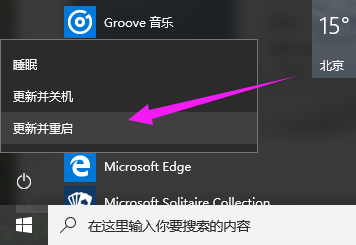
win10界面7
系统语言修改成功,已显示成中文。
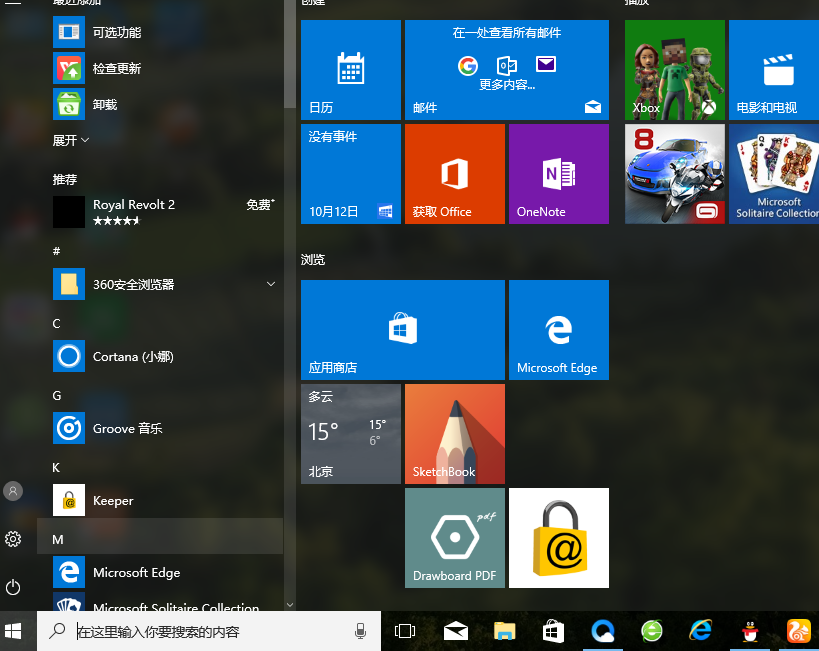
win10界面8
以上就是win10英文版转中文版的操作流程了






 立即下载
立即下载







 魔法猪一健重装系统win10
魔法猪一健重装系统win10
 装机吧重装系统win10
装机吧重装系统win10
 系统之家一键重装
系统之家一键重装
 小白重装win10
小白重装win10
 杜特门窗管家 v1.2.31 官方版 - 专业的门窗管理工具,提升您的家居安全
杜特门窗管家 v1.2.31 官方版 - 专业的门窗管理工具,提升您的家居安全 免费下载DreamPlan(房屋设计软件) v6.80,打造梦想家园
免费下载DreamPlan(房屋设计软件) v6.80,打造梦想家园 全新升级!门窗天使 v2021官方版,保护您的家居安全
全新升级!门窗天使 v2021官方版,保护您的家居安全 创想3D家居设计 v2.0.0全新升级版,打造您的梦想家居
创想3D家居设计 v2.0.0全新升级版,打造您的梦想家居 全新升级!三维家3D云设计软件v2.2.0,打造您的梦想家园!
全新升级!三维家3D云设计软件v2.2.0,打造您的梦想家园! 全新升级!Sweet Home 3D官方版v7.0.2,打造梦想家园的室内装潢设计软件
全新升级!Sweet Home 3D官方版v7.0.2,打造梦想家园的室内装潢设计软件 优化后的标题
优化后的标题 最新版躺平设
最新版躺平设 每平每屋设计
每平每屋设计 [pCon planne
[pCon planne Ehome室内设
Ehome室内设 家居设计软件
家居设计软件 微信公众号
微信公众号

 抖音号
抖音号

 联系我们
联系我们
 常见问题
常见问题



